نقشههای گوگل هر بار که آن را روی یک گوشی سامسونگ باز میکنید، از شما میخواهد مکان را فعال کنید، که میتواند بسیار ناخوشایند باشد. خوشبختانه میتوانید گوشی سامسونگ خود را بهگونهای برنامهریزی کنید که دقیقاً این کار را انجام دهد.
خلاصه
- به طور پیشفرض، گوگل مپز هر بار که برنامه را روی گوشی سامسونگ باز میکنید، از شما میخواهد بهاشتراکگذاری موقعیت مکانی را فعال کنید.
- میتوانید از برنامه «حالتها و روتینها» پیشفرض سامسونگ برای خودکارسازی این فرآیند استفاده کنید.
- سفارشیسازی یک روتین میتواند برای روشن کردن بهاشتراکگذاری موقعیت برای برنامههای دیگر هر زمان که از آنها استفاده میکنید، به کار رود.
گوگل مپز هر بار که روی گوشی سامسونگ آن را باز میکنید، از شما میخواهید موقعیت مکانی را فعال کنید؛ این میتواند بسیار زحمتزا باشد. خوشبختانه میتوانید گوشی سامسونگ خود را برای انجام دقیقاً این کار خودکار کنید.
نحوهی خودکارکردن فعالسازی موقعیت برای گوگل مپز روی سامسونگ
راه حل این مشکل این است که از ویژگی «حالتها و روتینها» سامسونگ استفاده کنید تا این خودکارسازی را اجرا کنید. این یک ابزار خودکارسازی است که بهصورت پیشفرض بر روی دستگاههای گلکسی نصب شده و به شما اجازه میدهد تنظیمات دستگاه خود را بهطور خودکار بر پایهٔ شرایط یا محرکهای خاص تغییر دهید.
«حالتها» پیکربندیهای از پیش تنظیمشدهای هستند که سامسونگ برای فعالیتهای رایج مانند خواب یا رانندگی ارائه میدهد، در حالی که «روتینها» کنترل دقیقتری بر دستگاه شما برای موقعیتهای خاص فراهم میکنند و میتوانند بر اساس نیازهای منحصر بهفرد شما تنظیم شوند.
ایجاد روتینی برای روشن کردن بهاشتراکگذاری موقعیت برای گوگل مپز
در اینجا نحوه تنظیم یک روتین جدید برای خودکارکردن فعالسازی موقعیت برای گوگل مپز را میبینید. به تنظیمات > حالتها و روتینها بروید و روی تب «روتینها» در پایین صفحه ضربه بزنید.
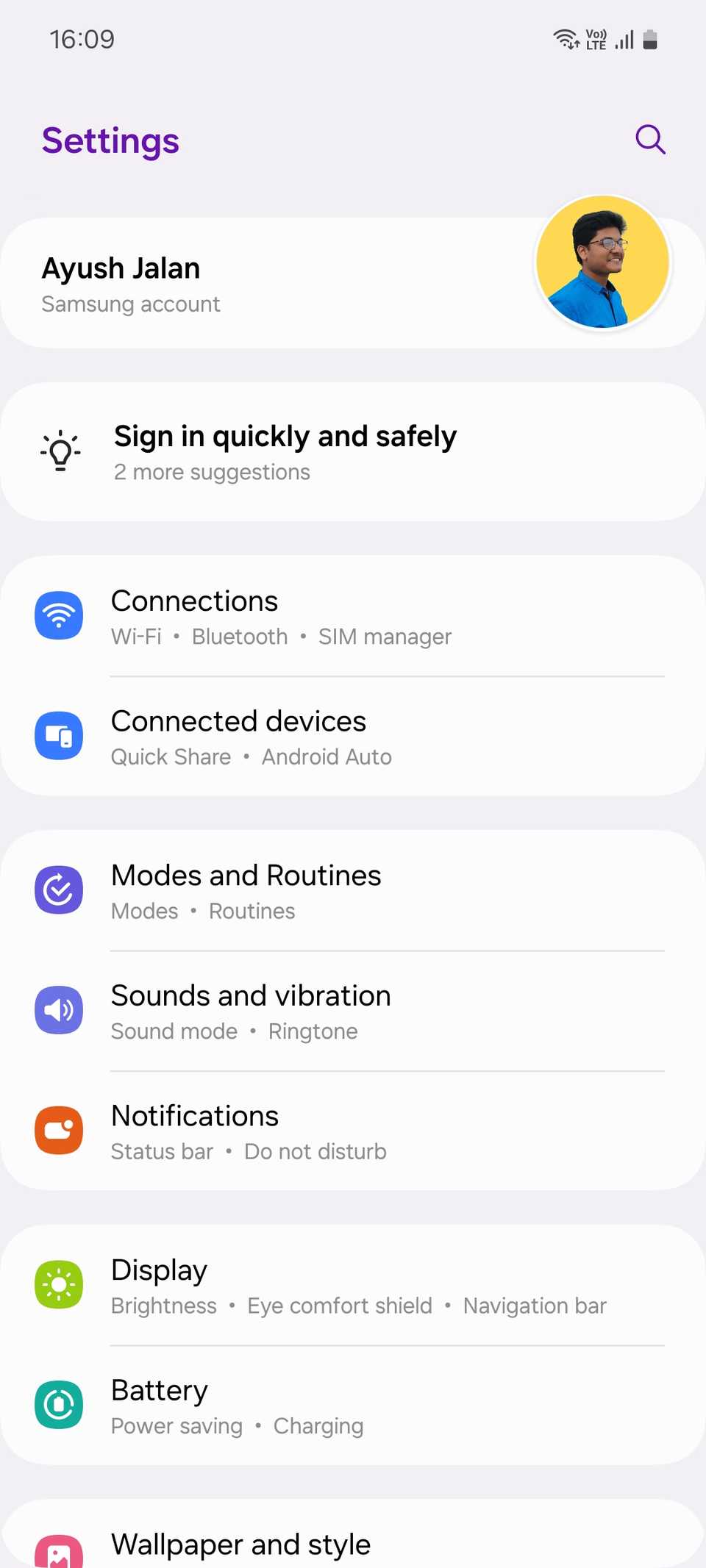
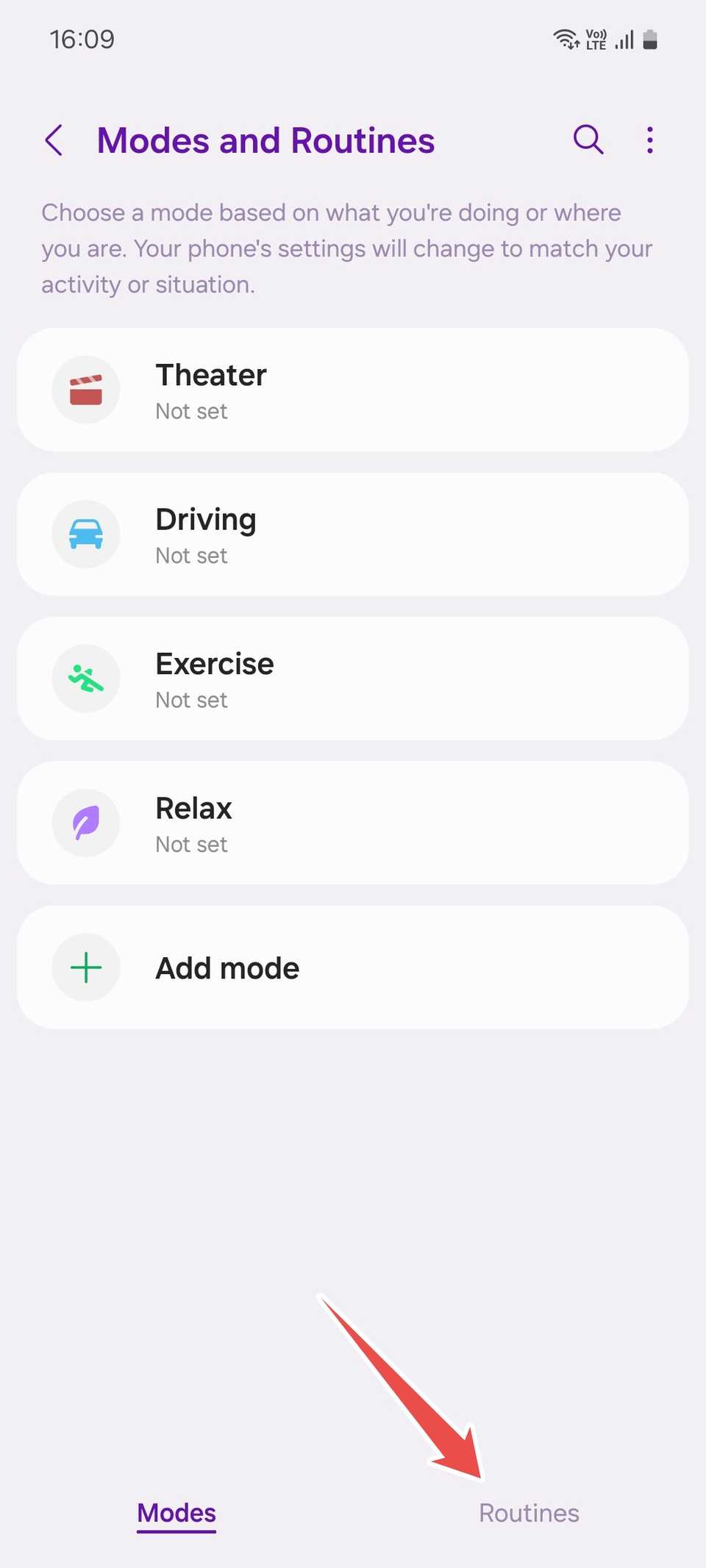
در اینجا، روی نماد علامت مثبت (+) ضربه بزنید. این کار صفحه تنظیمات را باز میکند.
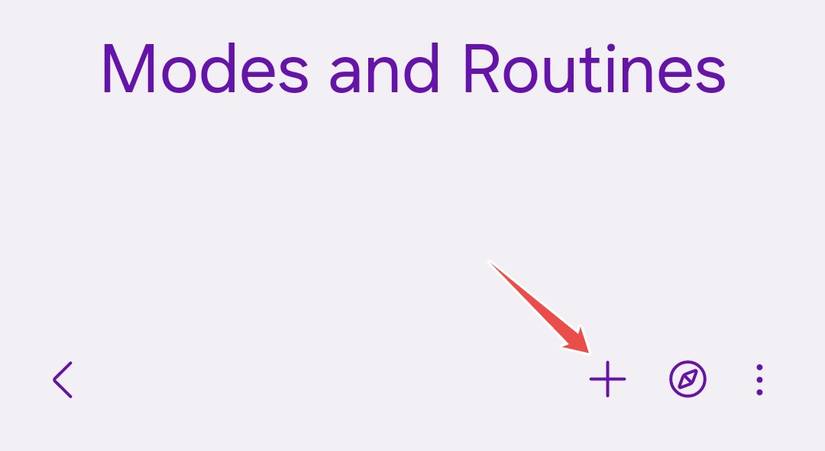
در اینجا، روی «چه چیزی این روتین را تحریک میکند» ضربه بزنید. در صفحهی بعدی، به پایین اسکرول کنید تا «برنامه باز شد» را زیر عنوان «رویداد» پیدا کنید و روی آن ضربه بزنید. سپس، گوگل مپز را از فهرست برنامهها انتخاب کنید و روی «تکمیل» ضربه بزنید.
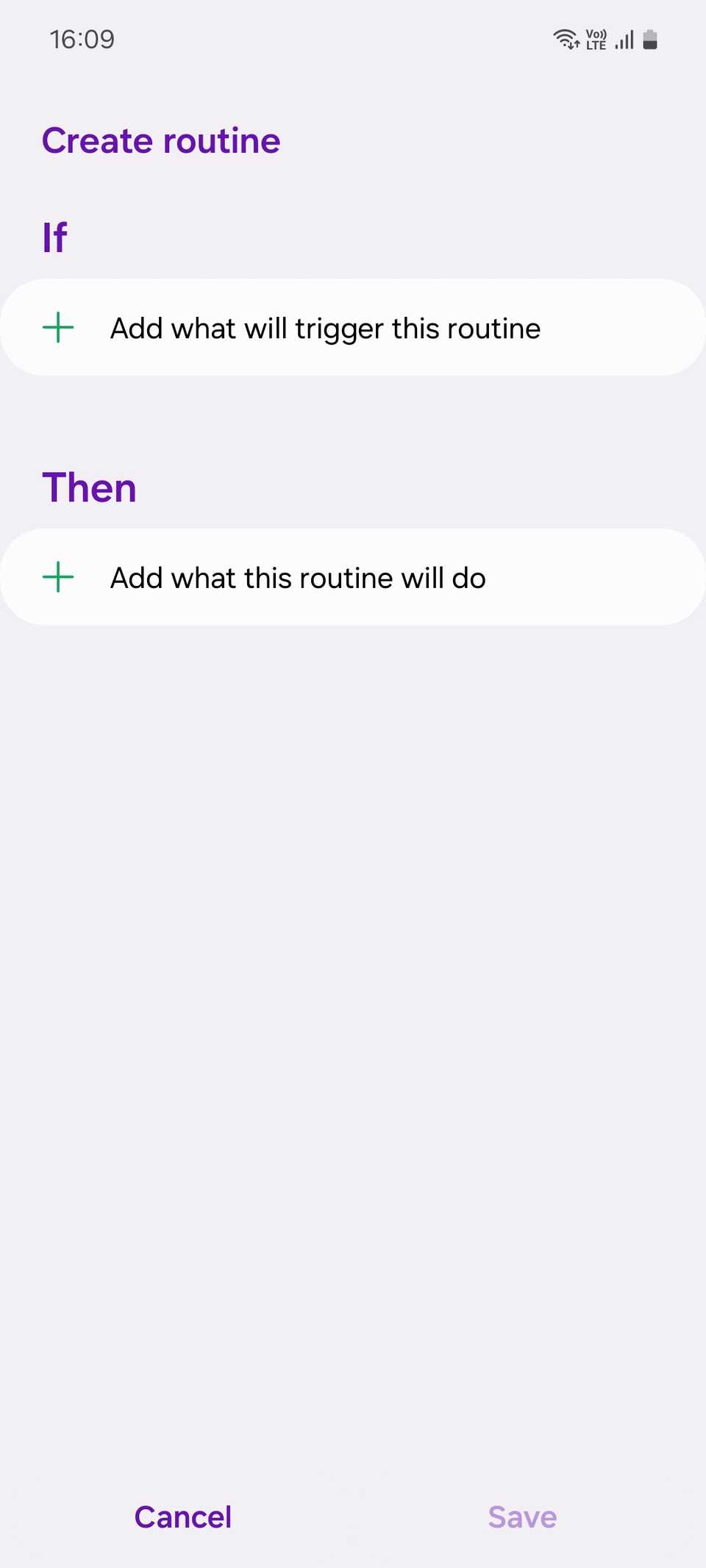
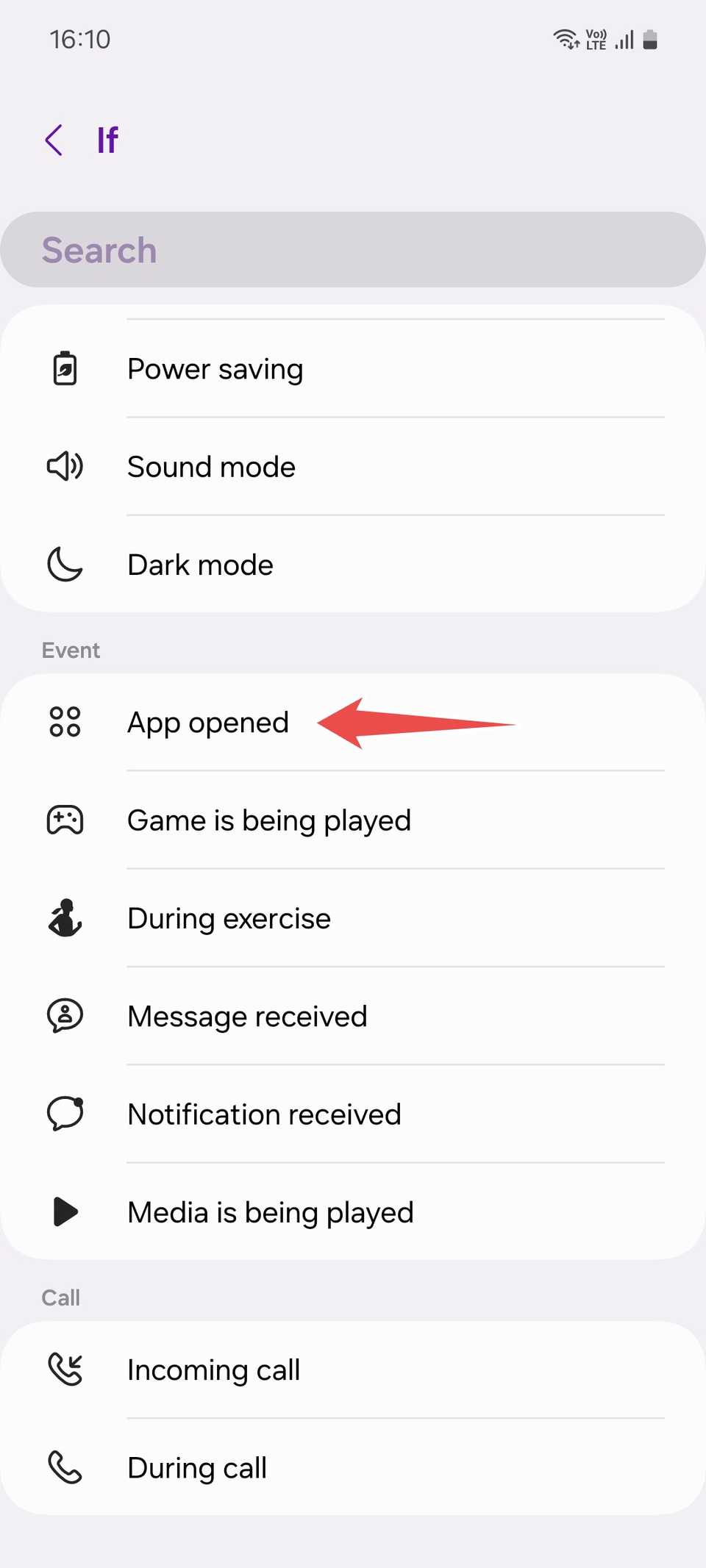
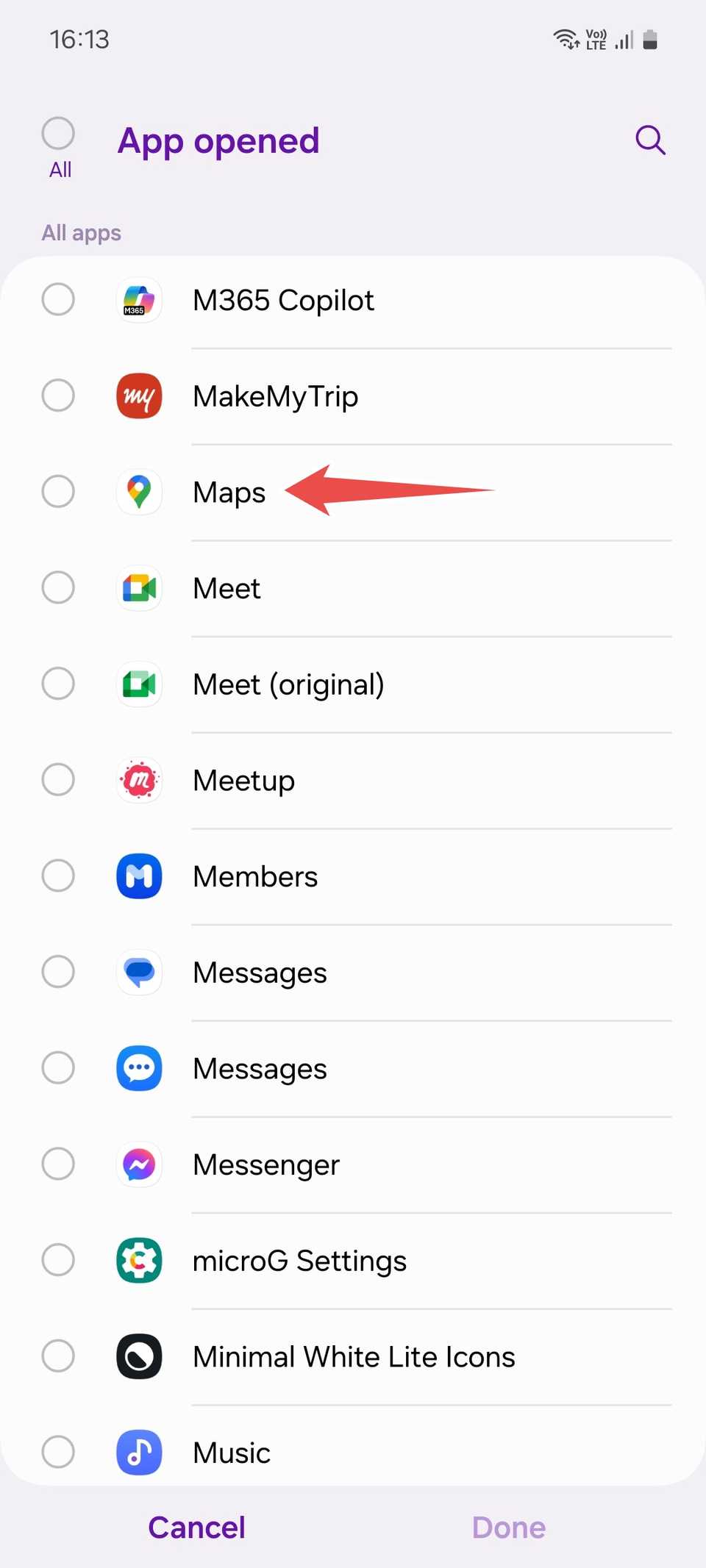
شاید ایدهٔ خوبی باشد که برنامههای دیگری که به دادههای موقعیت نیاز دارند، مانند برنامههای تحویل غذا یا سرویسهای اشتراکسفر، همراه با گوگل مپز انتخاب کنید.
انجام این کار شما را به صفحهٔ تنظیمات برمیگرداند. در اینجا، روی «چه کاری این روتین انجام خواهد داد» ضربه بزنید و به منوی موقعیت بروید.
سپس، روی «موقعیت» ضربه بزنید و دکمه رادیویی کنار «روشن» را انتخاب کنید و روی «تکمیل» فشار دهید. در صفحهٔ تنظیمات، روی «ذخیره» کلیک کنید تا فرآیند تکمیل شود.
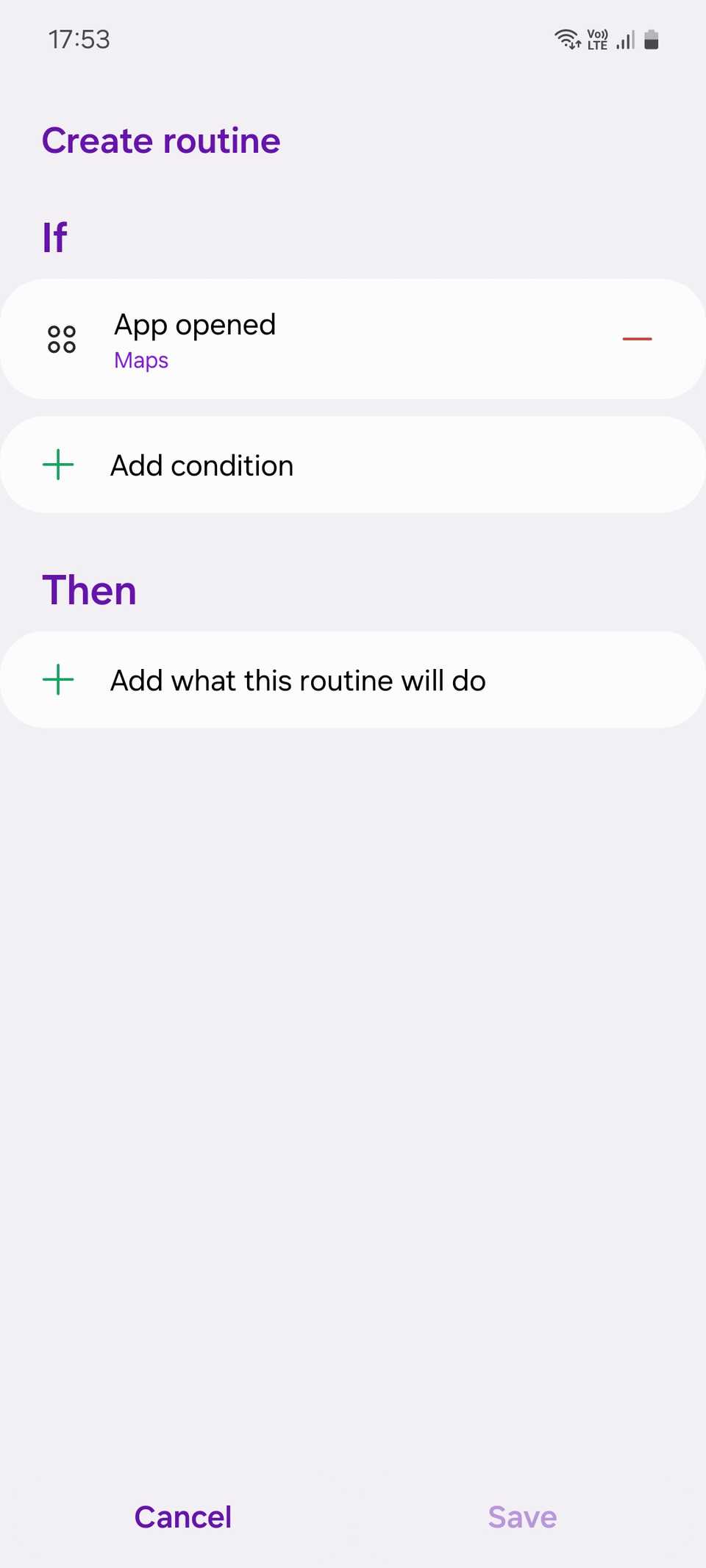
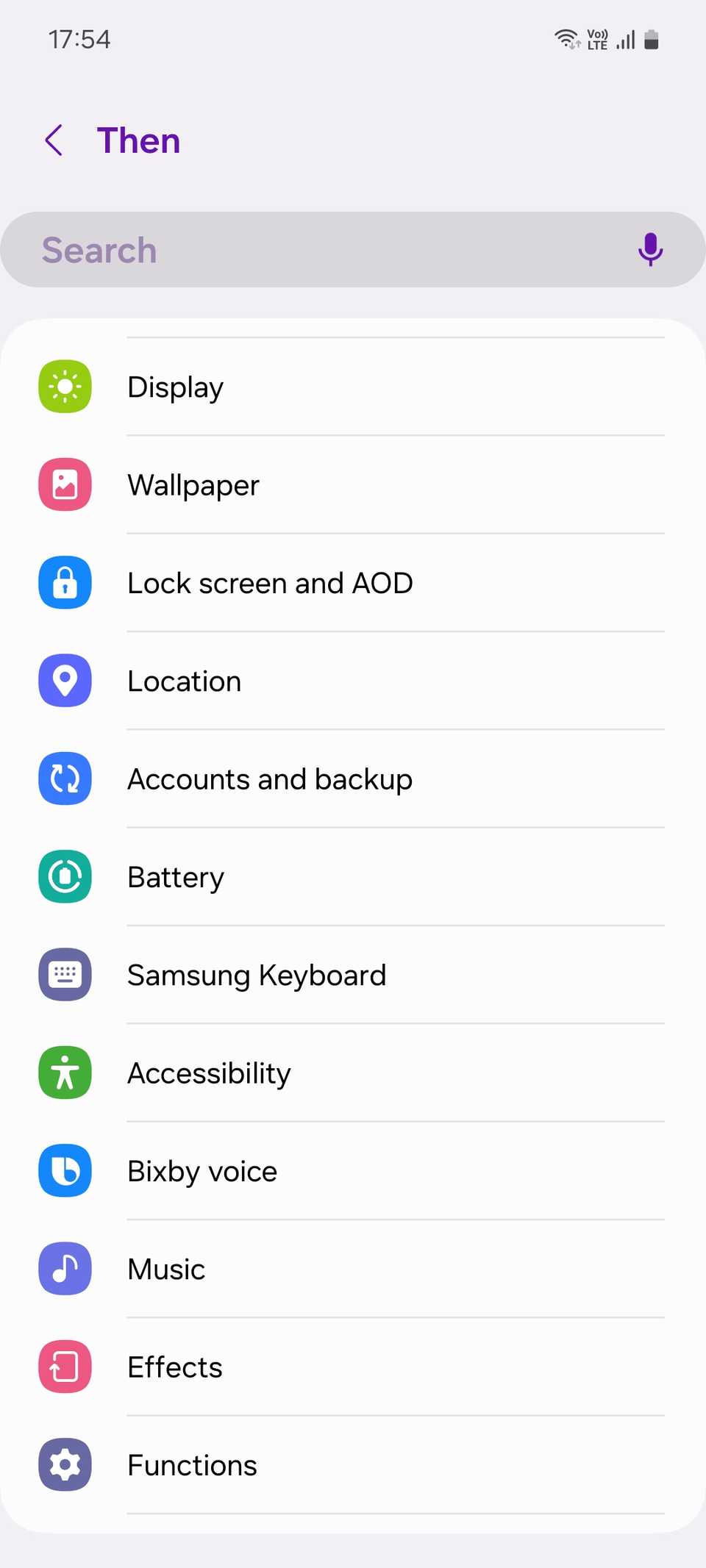
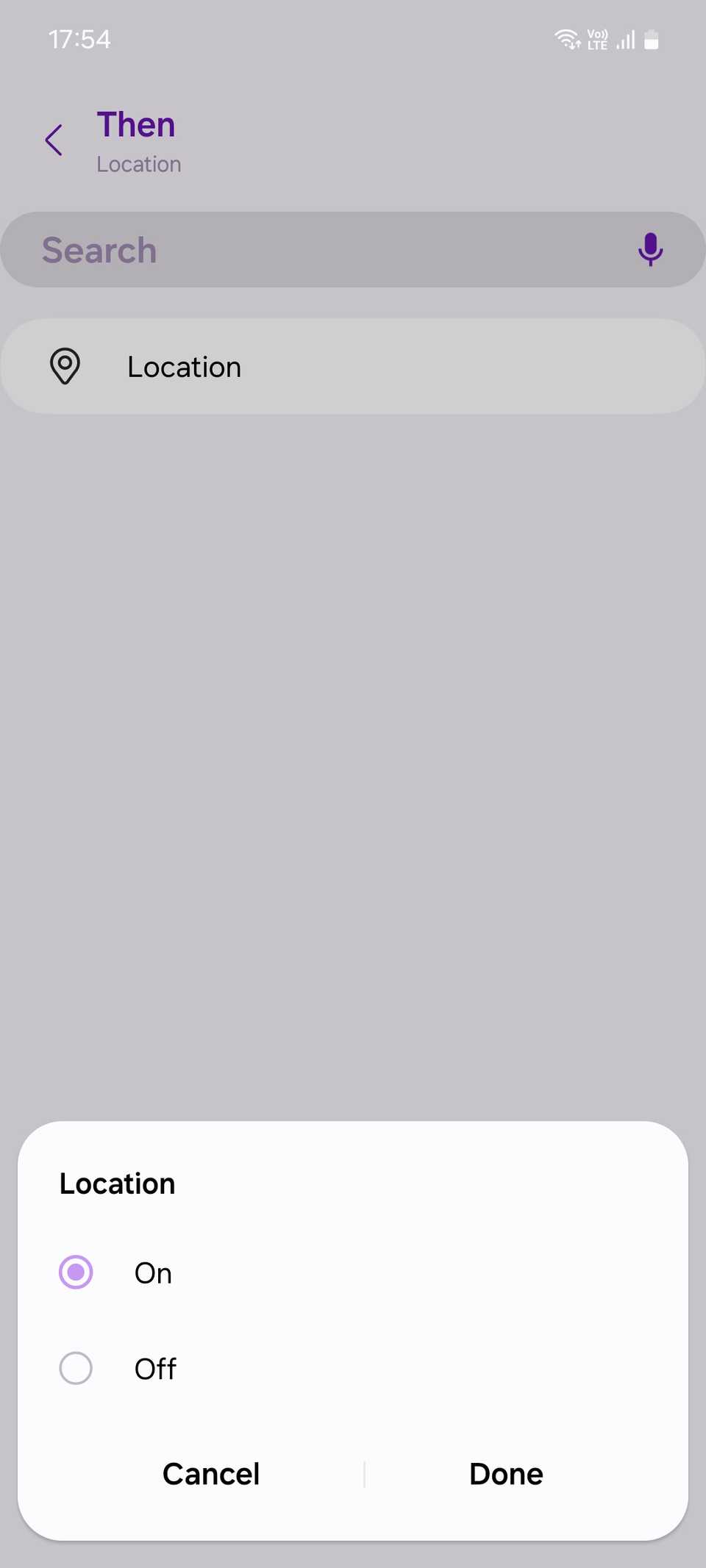
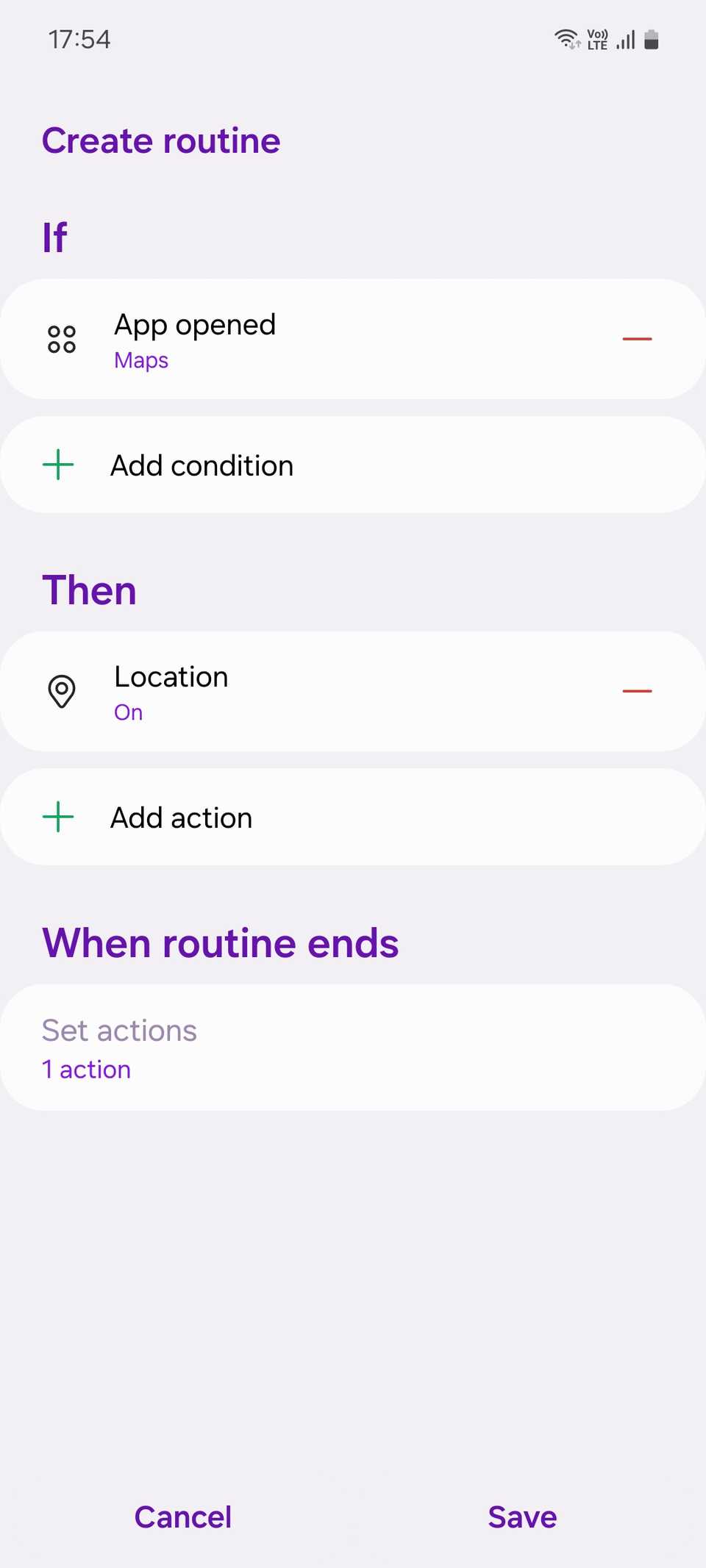
در صفحهٔ بعد، یک نام، یک آیکون و رنگ آیکون برای این روتین انتخاب کنید و برای تأیید روی «تکمیل» فشار دهید.
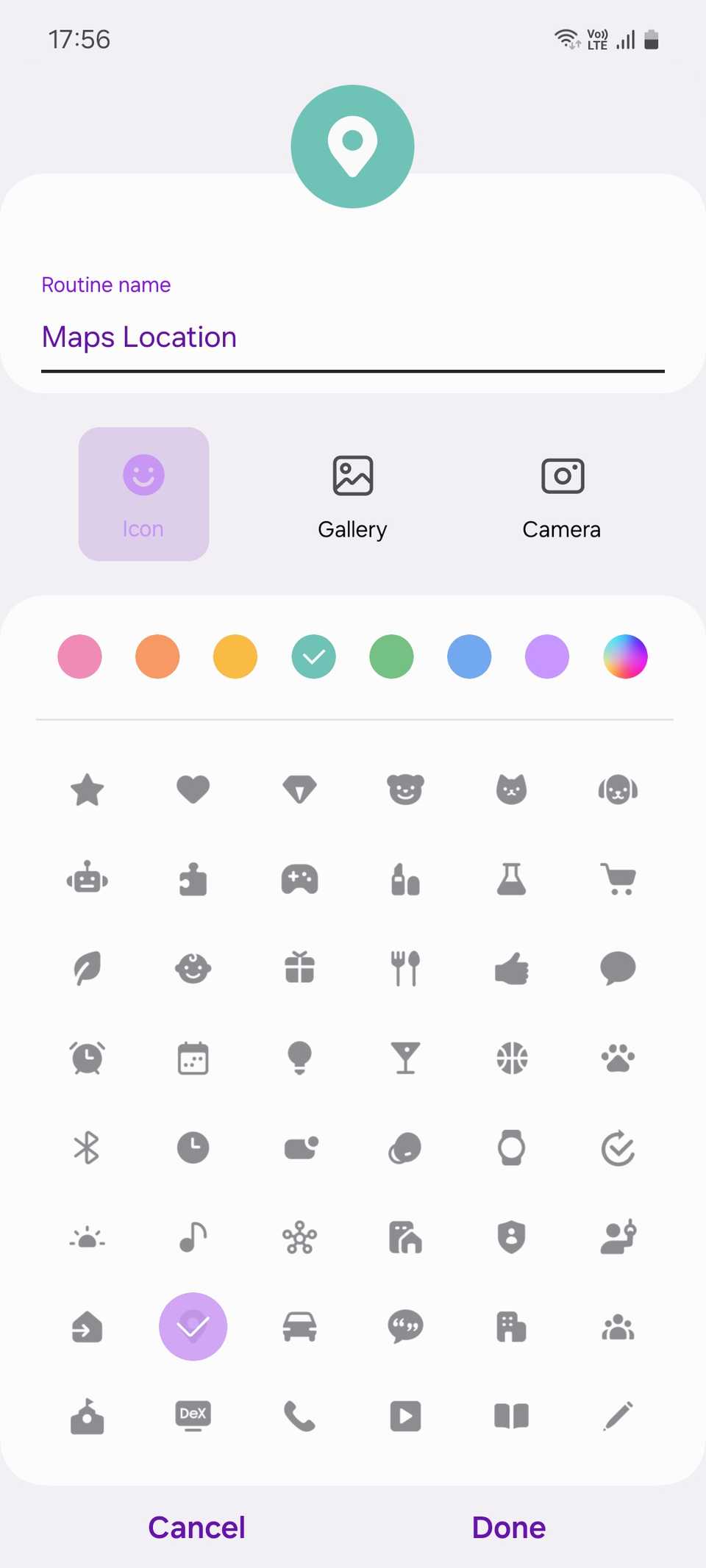
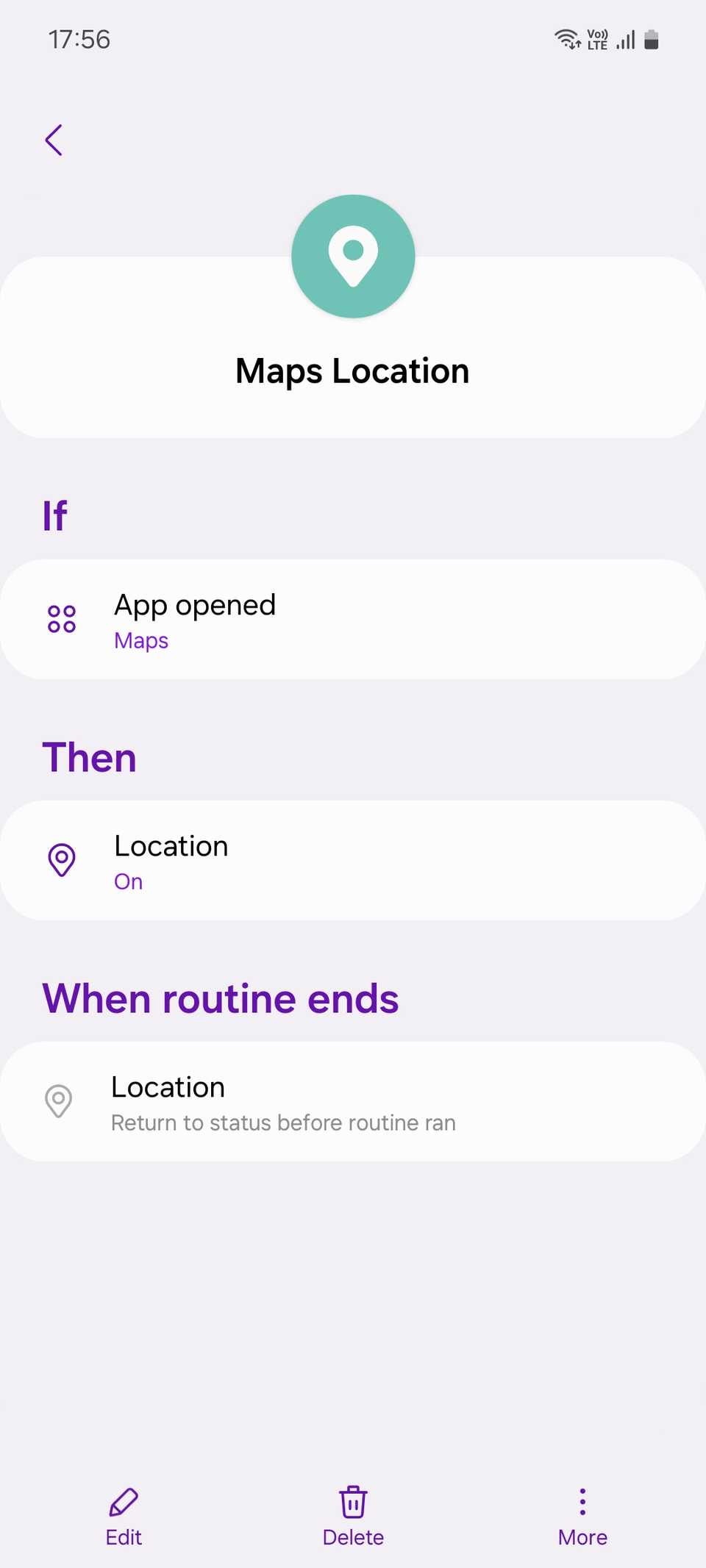
روتین شما اکنون ذخیره و فعال است. ادامه دهید و گوگل مپز را روی تلفن خود باز کنید تا ببینید آیا کار میکند یا نه.
من قویاً توصیه میکنم که با ویژگی حالتها و روتینها بازی کنید و آزمایش کنید خودکارسازی موارد بیشتری را روی تلفن خود انجام دهید. این یکی از مفیدترین ابزارهای دستگاه گلکسی شماست و میتواند دستگاه شما را هوشمندتر و شهودیتر کند. همچنین میتوانید به این روتینهای سامسونگی که تجربه کاربری شما را ارتقا میدهند نگاهی بیندازید برای الهام.